안녕하세요. 찐똥만똥입니다. 오늘은 구글 g메일 백업하는 법을 알아보려고 합니다. 제가 오늘 업무하다가 알게 되어서 같이 공유하려고 글 올려요. 1. 메일 로그인 상태에서 오른쪽 상단에 쩜쩜쩜쩜 구글 앱 아이콘을 눌러주세요. 아래와 같은 모양입니다. 2. google 계정 클릭 3. 왼쪽 메뉴바 - 데이터 및 맞춤 설정 클릭 4. 하단에 데이터 다운로드 또는 삭제에서 데이터 다운로드 클릭 5. 새 내보내기 생성에서 내보낼 제품 선택 - 하단에 다음 단계 클릭 (전 전체 선택했습니다.) 6. 파일 형식, 빈도, 대상 위치 선택 후 내보내기 생성 클릭 용량이 많을 경우엔 50GB로 선택하세요. 그래야 한 파일로 한 번에 받아집니다. 7. 내보내기 진행 상황 백업 진행되려고 파일 압축 중입니다. 백업 압축 파일이 완성이 되면 내보내기 취소 부분에 다운로드로 보입니다. 다운로드할 수 있을 때 메일로도 옵니다. 8. 파일 다운로드 클릭 - 로그인 - 다운 9. 다운로드한 파일 확인해 주세요....
#Gmail
#지메일백업
#지메일내보내기
#지메일
#메일백업
#구글테이크아웃내보내기
#구글테이크아웃
#구글백업
#구글메일백업
#GSuite메일백업
#GSuite
#google백업
#googletakeout
#Gmail백업
#지메일테이크아웃
원문링크 : 구글 테이크아웃 google takeout 내보내기 G Suite 메일 백업하기 G mail 백업 지메일 백업하기

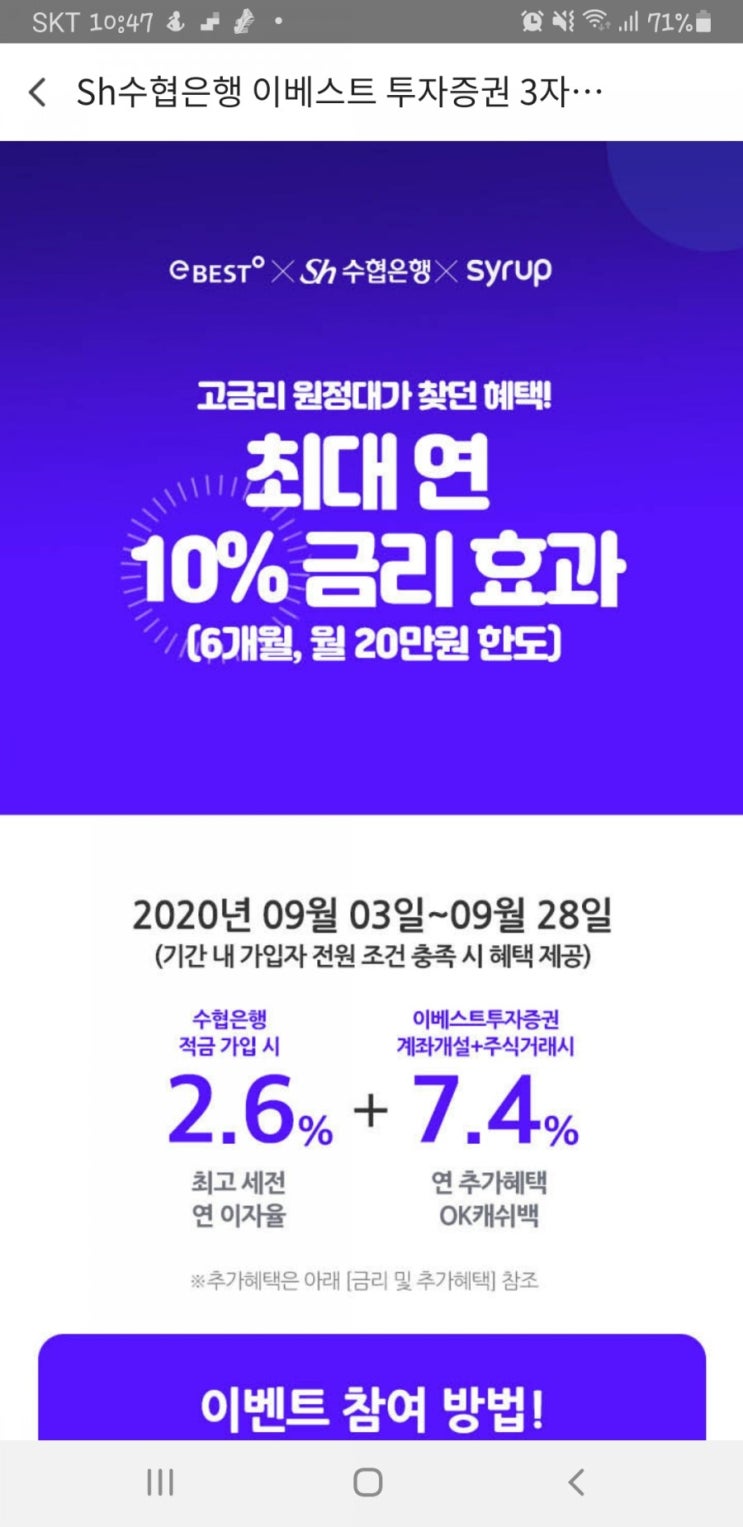


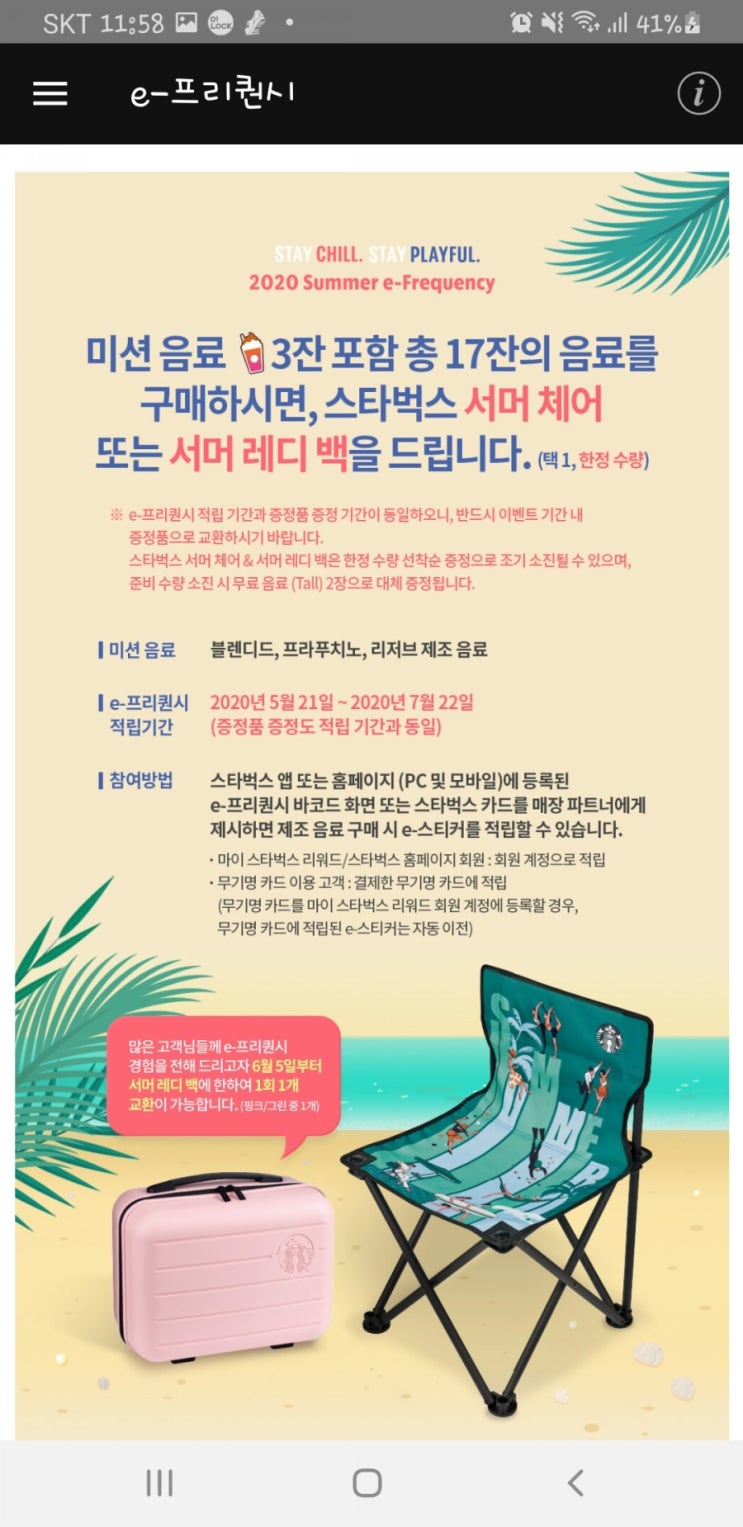
 네이버 블로그
네이버 블로그 티스토리
티스토리 커뮤니티
커뮤니티